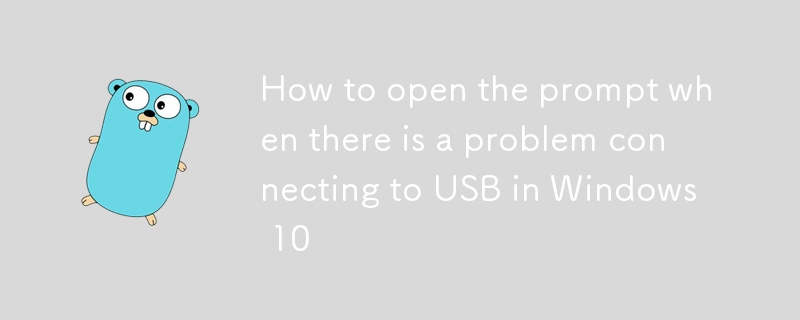
遇到 USB 设备无法正确连接 Windows 10 系统时,系统往往不会提供明确的提示。为了及时发现此类问题,我们可以开启 USB 问题提示功能。php小编香蕉在此提供了详细的教程,教你如何快速设置 USB 问题提示,轻松解决 USB 连接疑难杂症。
win10连接USB出现问题提打开方法
1、点击任务栏左下角的开始图标、打开设置功能。

2、Windows设置页面中点击设备选项。

3、打开的页面中点击左侧的usb选项。

4、usb页面中,在右侧可以看到一个【如果在连接到US8设备时出现问题,请通知我】选项,将其进行勾选即可。

以上是win10连接USB出现问题提示怎么打开的详细内容。更多信息请关注PHP中文网其他相关文章!




